يمكنك تشغيل التطبيقات والبرامج باستخدام موجه الأوامر — ولا تعتبر Microsoft Edge استثناءً. يمكنك أيضاً استخدام موجه
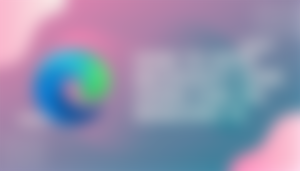
الأوامر لإطلاق Edge في وضع استعراض InPrivate أو فتح موقع ويب معين أو استعادة جلسة العمل السابقة. إليك كي
لإطلاق Microsoft Edge باستخدام موجه الأوامر، ستحتاج إلى تنزيل Edge وتثبيته بالفعل. تعمل هذه الخطوات لكل من Edge Legacy و Edge القائم على الكروم.
حافة التشغيل باستخدام موجه الأوامر
افتح موجه الأوامر بكتابة "cmd" في شريط البحث في Windows وتحديد "موجه الأوامر" من نتائج البحث.
لقطة شاشة من cmd
في موجه الأوامر، قم بتشغيل هذا الأمر:
بدء تشغيل msedge
لقطة شاشة لبدء msedge
سيتم الآن فتح Microsoft الحافة بشكل طبيعي.
فتح موقع معين في الحافة باستخدام موجه الأوامر
بدلاً من إطلاق Edge ثم إدخال عنوان URL في مستعرض الويب لزيارة موقع ما، يمكنك القيام بكليهما في نفس الوقت باستخدام موجه الأوامر.
فتح موجه الأوامر (اكتب "cmd" في البحث في Windows وحدد "موجه الأوامر") وقم بتشغيل هذا الأمر:
بدء تشغيل msedge
استبدل بـ URL الخاص بالموقع الذي تريد زيارته. على سبيل المثال:
بدء https://winuxmac.com msedge
لقطة شاشة لبدء msedge مع الموقع
Edge ستطلق وتفتح الموقع المحدد.
حافة التشغيل مع استعادة جلسة العمل السابقة باستخدام موجه الأوامر
إذا قمت بطريق الخطأ إغلاق Edge وكنت تريد إعادة تشغيله مع استعادة كافة علامات التبويب من جلسة العمل السابقة، يمكنك القيام بذلك مع موجه الأوامر.
فتح موجه الأوامر (اكتب "cmd" في البحث في Windows وحدد "موجه الأوامر") وقم بتشغيل هذا الأمر:
بدء تشغيل msedge --استعادة آخر جلسة
لقطة شاشة لبدء msedge مع الدورة الماضية
سيتم إطلاق Edge مع كل علامات التبويب من الدورة السابقة المستعادة.
حافة التشغيل في وضع استعراض InPrivate باستخدام موجه الأوامر
يؤدي استخدام Microsoft Edge في وضع استعراض InPrivate إلى حذف معلومات الاستعراض عند إنهاء الجلسة، ولا يقوم بتسجيل سجل التنزيلات ومنع عملية البحث في Bing من إقرانها بك.
لتشغيل الحافة في وضع استعراض InPrivate، افتح موجه الأوامر (اكتب "cmd" في بحث Windows وحدد "موجه الأوامر") وقم بتشغيل هذا الأمر:
بدء تشغيل msedge -inprivate
لقطة شاشة لبدء msedge في الوضع الخاص
سيتم الآن إطلاق الحافة في وضع استعراض InPrivate

good job